虛擬化應用(一)開始 vSphere 4.1
- vSphere新特性
測試環境:
Windows Server 2008 R2 DataCenter
VMWare Workstation 7.1
VMWare vSphere 4.1
JDK 1.6 u-21 x64、Eclipse For JavaEE 3.6 x64
VMWare vSphere Java API 2.1 Beta、VMWare vSphere PowerCLI 4.1(PowerShell 2.0)
PowerGUI Script Editor Free Edition
vSphere是業界第一款云計算操作系統,近日VMWare發布了其最新版本vSphere 4.1,本次新特性如下:
1.1 安裝和部署
VMWare ESX
以腳本方式安裝ESXi
將vSphere Client從ESX/ESXi中剝離
1.2 存儲
從SAN(存儲區域網絡)引導
為集成陣列擴展的硬件加速及存儲API
存儲性能統計
存儲I/O控制
iSCSI(Internet Small Computer System Interface 因特網小型機系統接口)硬件卸載
NFS(Network File System 網絡文件系統)性能增強
1.3 網絡
網絡I/O控制
IPv6增強
基于負載的分組
E1000型vNIC(Virtual Network interface controller 虛擬網卡)增強
1.4 可用性
構建于VMWare HA(High Availability高可用性)之上的Windows故障轉移集群
VMWare HA的可伸縮性改進
監控VMware HA的HealthCheck和運行狀況
VMWare容錯增強
為VMWare HA及容錯能力的DRS(Distributed Resource Scheduler 分布式資源規劃)
增強的網絡性能日志記錄
并行的VMWare數據會話恢復
對數據保護的虛擬存儲API的增強
1.5 管理
vCLI(vSphere Command-Line Interface vSphere命令行接口) 增強
鎖定模式增強
通過網絡訪問虛擬機串行端口
vCenter Converter Hyper-V 導入
主機配置文件增強
無人值守vSphere認證管理助理技術
部署環境vSphere管理助理技術
vCenter Orchestrator的64位支持
vCenter Update Manager的改進支持
許可證報告管理
電源管理改進
1.6 平臺增強
性能和可擴展性的改進
減少內存開銷
DRS(Distributed Resource Scheduler 分布式資源規劃)的虛擬機主機親和規則
內存壓縮
VMotion的增強
ESX/ESXi的活動目錄集成
USB設備從ESX/ESXi主機直通虛擬機
改進vMotion的兼容性
1.7 合作伙伴生態系統
vCenter Update Manager的支持供應,修補,升級和EMC公司的ESX的PowerPath模塊
為虛擬CPU的每個虛擬插座提供可配置的用戶數量
支持更多的CPU
- 管理vSphere
我使用了VMWare Workstation 7.1安裝ESX Server 4.1,僅僅為了測試,實際生產環境應該部署在專用服務器:
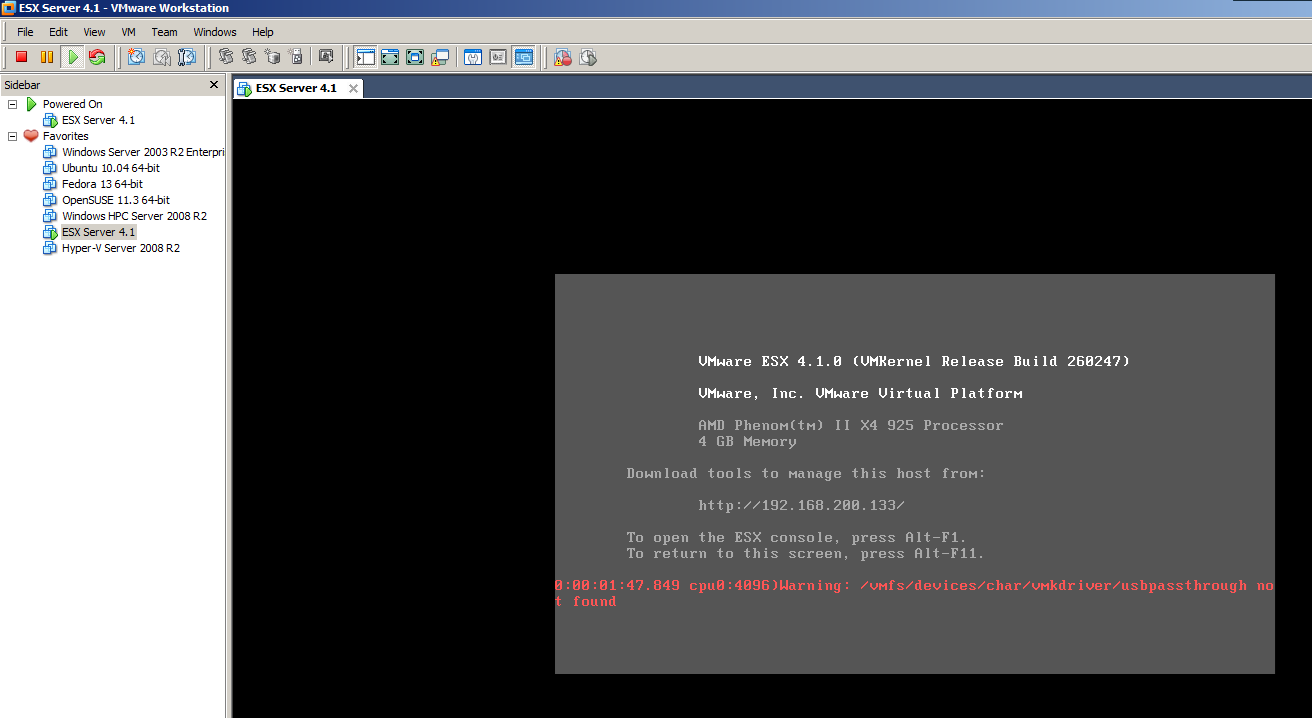
為了進行管理ESX Server,還需要安裝vSphere Client。安裝后,輸入ESX Server IP、用戶名、密碼后即可以登錄:
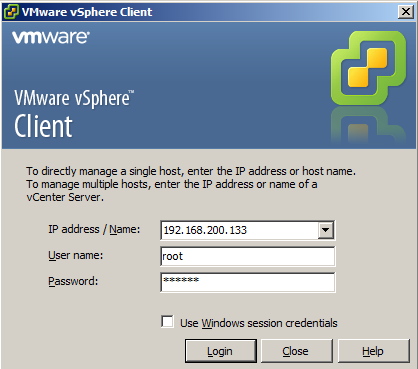
ESX-Win2003是在虛擬機中安裝的虛擬機,在ESX Server 4.1中支持直接安裝,在之前的版本需要修改下vmx配置文件才行。

管理控制臺與Hyper-V的很相像,都很好用:

- 使用vSphere Java API管理ESX
VMWare提供了大量的API用來管理其旗下產品,支持Java、C#、Perl等多種語言,這里我選用了vSphere Java API進行測試,可以在這里下載。(C# API的文檔、示例等不太完備,我試著編譯了下,遇到很多錯誤,以后再嘗試)
3.1 打開Eclipse,創建一個項目:
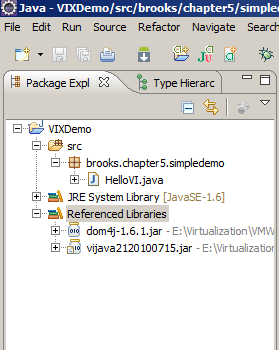
將下載下來的vSphere Java API的jar包添加進Build Path。
 代碼
代碼import java.net.URL;
import com.vmware.vim25.VirtualMachineCapability;
import com.vmware.vim25.VirtualMachineConfigInfo;
import com.vmware.vim25.mo.Folder;
import com.vmware.vim25.mo.InventoryNavigator;
import com.vmware.vim25.mo.ManagedEntity;
import com.vmware.vim25.mo.ServiceInstance;
import com.vmware.vim25.mo.VirtualMachine;
import com.vmware.vim25.mo.util.CommandLineParser;
import com.vmware.vim25.mo.util.OptionSpec;
public class HelloVI {
/**
* @param args
*/
public static void main(String[] args) {
try {
CommandLineParser clp = new CommandLineParser(new OptionSpec[] {},
args);
String urlStr = clp.get_option("url");
String username = clp.get_option("username");
String password = clp.get_option("password");
ServiceInstance si = new ServiceInstance(new URL(urlStr), username,
password, true);
Folder rootFolder = si.getRootFolder();
ManagedEntity[] mes = new InventoryNavigator(rootFolder)
.searchManagedEntities("VirtualMachine");
if (mes == null || mes.length == 0) {
si.getServerConnection().logout();
return;
}
VirtualMachine vm = (VirtualMachine) mes[0];
VirtualMachineConfigInfo vminfo = vm.getConfig();
VirtualMachineCapability vmc = vm.getCapability();
System.out.println("Hello: " + vm.getName());
System.out.println("GuestOS: " + vminfo.getGuestFullName());
System.out.println("Multiple snapshot supported: "
+ vmc.isMultipleSnapshotsSupported());
si.getServerConnection().logout();
} catch (Exception ex) {
ex.printStackTrace();
}
}
}
3.3 配置命令行參數:--url https://192.168.200.133/sdk --username root --password ******(請用你自己的ESX IP、用戶名、密碼進行替換)

3.4 運行結果如下:

- 使用PowerShell管理ESX
VMWare 提供了PowerShell的擴展vSphere PowerCLI來更方便的對ESX/ESXi等進行管理,可以在這里下載,需要先注冊。
4.1 下載后安裝,命令行初始界面如下:
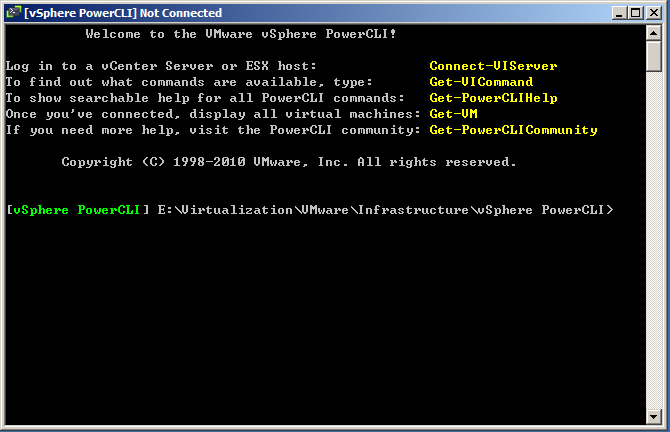
4.2 為了更方便的使用PowerShell,我們使用PowerGUI Script Editor Free Editon來編寫PowerShell,可以在這里下載。其支持斷點調試,強大的智能感知等。
為了能夠在PowerGUI Script Editor中使用VMWare PowerCLI擴展,需要先導入:
Add-PSSnapin VMWare.VimAutomation.Core
使用Connect-VIServer連接ESX,使用Start-VM打開一個已安裝的虛擬機:
連接ESX是如果使用http協議,則會出錯,建議使用https協議。
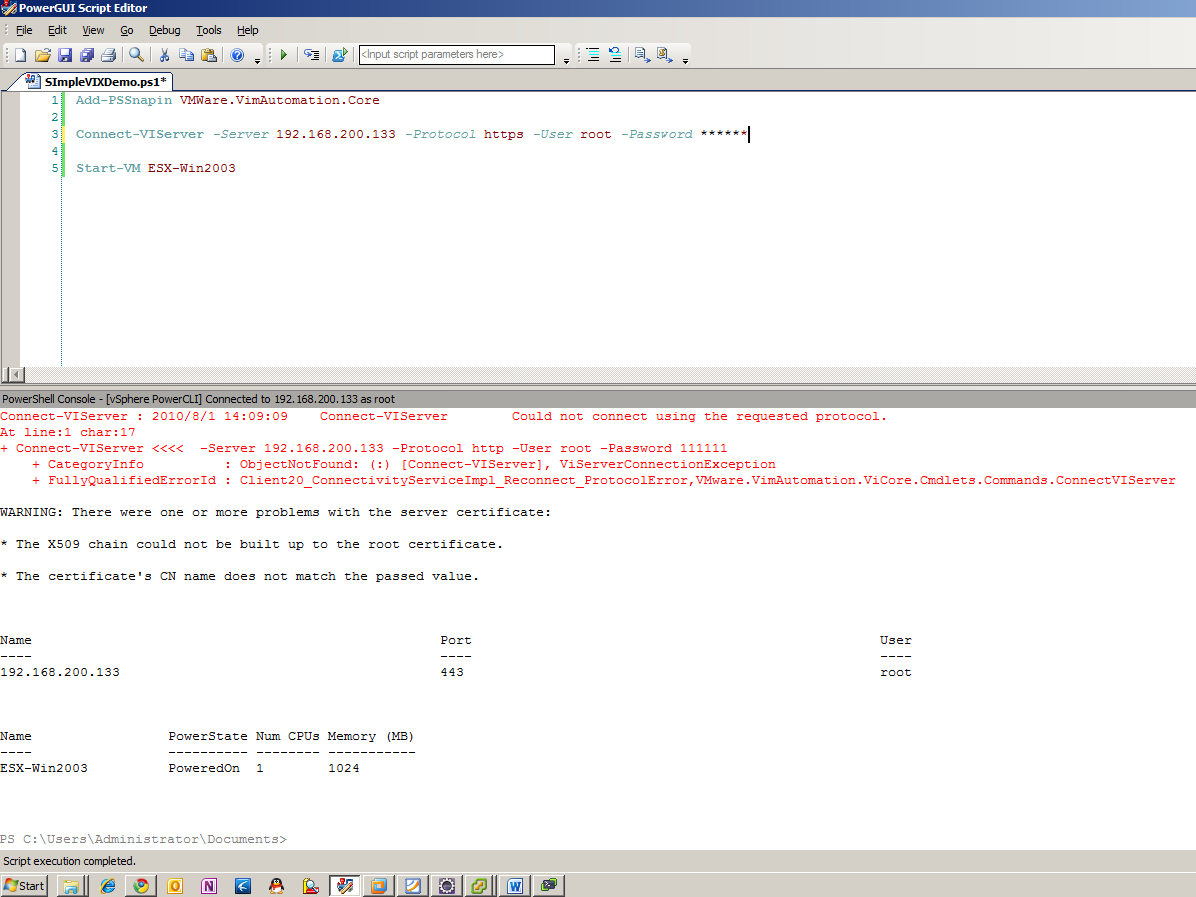
- 小結
隨著虛擬化技術在企業中的應用愈來愈廣泛,對虛擬化技術的要求也愈來愈高,本次我們從最基本的代碼和腳本入手,對VMWare vSphere 4.1平臺有了一個基本的認識,進行了一些簡單的管理操作。虛擬化技術的解決方案非常復雜,涉及到的技術層面非常廣,我也是抱著一種研究的態度進行測試,后續篇章也會關注其他虛擬化解決方案,如微軟的Hyper-V、Oracle的VirtualBox等,結合相應的SDK做一些測試。




 浙公網安備 33010602011771號
浙公網安備 33010602011771號